¿Qué es Tape Backup?
El proceso de copia de datos de producción en una cinta magnética para crear una copia redundante se denomina copia de seguridad en cinta. Los almacenes de cinta se utilizan principalmente para archivar datos durante largos periodos de tiempo y también se utilizan para restaurar los datos en caso de un desastre. La cinta generalmente se prefiere como una tercera copia de datos. El backup de los datos del almacenamiento primario se copian en una cinta magnética, donde se archivan o almacenan en la ubicación de producción o en un sitio alejado de la ubicación de producción. Los datos de la cinta también se pueden restaurar a otros dispositivos de almacenamiento cuando sea necesario. Las cintas proporcionan acceso secuencial a los datos a diferencia de las unidades de disco duro, que proporcionan acceso directo.
¿Por qué la cinta?
La Copia de seguridad en cinta permite al usuario lograr el archivo de datos porque las cintas son muy duraderas y, por lo general, son preferidas para el almacenamiento externo debido a su vida útil y disponibilidad de todos los tiempos. Las cintas magnéticas se utilizan comúnmente ya que tienen una vida útil más larga en comparación con las unidades de memoria flash o unidades de disco duro. Esta es la razón por la que la copia de seguridad en cinta es esencial, ya que los datos pueden permanecer seguros y permanecer sin daños durante períodos de tiempo más prolongados, lo que nos permite recuperar los datos fácilmente cuando sea necesario. Se presume que las cintas duran hasta 30 años en condiciones ambientales óptimas, aunque idealmente duran alrededor de 15-20 años. La vida útil de las unidades de disco duro y las unidades flash es de solo 10 años, lo que le da una ventaja a las cintas cuando se trata de elegir un medio de almacenamiento para el archivo de datos externo. Las cintas tienen una velocidad de escritura y lectura de al menos 300 MBps, casi a la par con la de los HDD. Las cintas se pueden agregar a la biblioteca según los requisitos de almacenamiento. Esto proporciona escalabilidad y, por lo tanto, los usuarios pueden ampliar su capacidad de almacenamiento.
Copia de seguridad de imagen de servidor
Usando Vembu ImageBackup, se realiza una copia de seguridad de toda la imagen de la máquina de Servidores de Windows, incluido el sistema operativo, las aplicaciones y los datos. Al configurar la copia de seguridad, los usuarios cuentan con una opción para elegir el disco completo o solo los volúmenes individuales de Windows Server. Además, en el momento de la restauración, permite restaurar toda la imagen del sistema o los volúmenes individuales o incluso los archivos y carpetas seleccionados. Por lo tanto, con la ayuda de Vembu ImageBackup, los usuarios pueden hacer copias de seguridad de forma segura y restaurar los datos de su máquina Windows Server. Para almacenar la copia de la máquina respaldada en cintas, Vembu proporciona una función llamada Copia de seguridad en cinta. Esto transfiere la copia de los datos de copia de seguridad de imagen de Windows Server a cinta para el archivo a largo plazo y la recuperación de desastres.
Proceso de copia de seguridad del servidor Windows - Vembu ImageBackup
Vembu ImageBackup para Windows Server permite a los usuarios configurar la copia de seguridad de la imagen en 5 sencillos pasos de la siguiente manera:
Para hacer una copia de seguridad de una máquina con servidor Windows, el servidor de Windows debe ser agregado al Servidor Vembu BDR ingresando las credenciales como la dirección IP, el nombre de usuario y la contraseña. Una vez que el host se agrega, estará debajo de la lista de hosts.
- Haga clic en 'Copia de seguridad' debajo del nombre de host de la máquina que se va a copiar
- Seleccione los discos / unidades para la copia de seguridad
- En el próximo paso, habilite la configuración de la aplicación y el truncamiento del registro. Este es un paso opcional y los usuarios pueden omitirlo si no hay aplicaciones críticas ejecutándose dentro del Servidor
- El siguiente paso permite configurar el cronograma de copias de seguridad
- Una vez que se establece la frecuencia de la copia de seguridad, se puede configurar la retención de la copia de seguridad
- Revise la configuración y guarde la copia de seguridad
- Luego, la tarea de respaldo comienza a ejecutarse y se guardará con éxito una vez que se complete la tarea de respaldo.
La siguiente captura de pantalla muestra la pantalla de configuración de Vembu Windows ImageBackup.
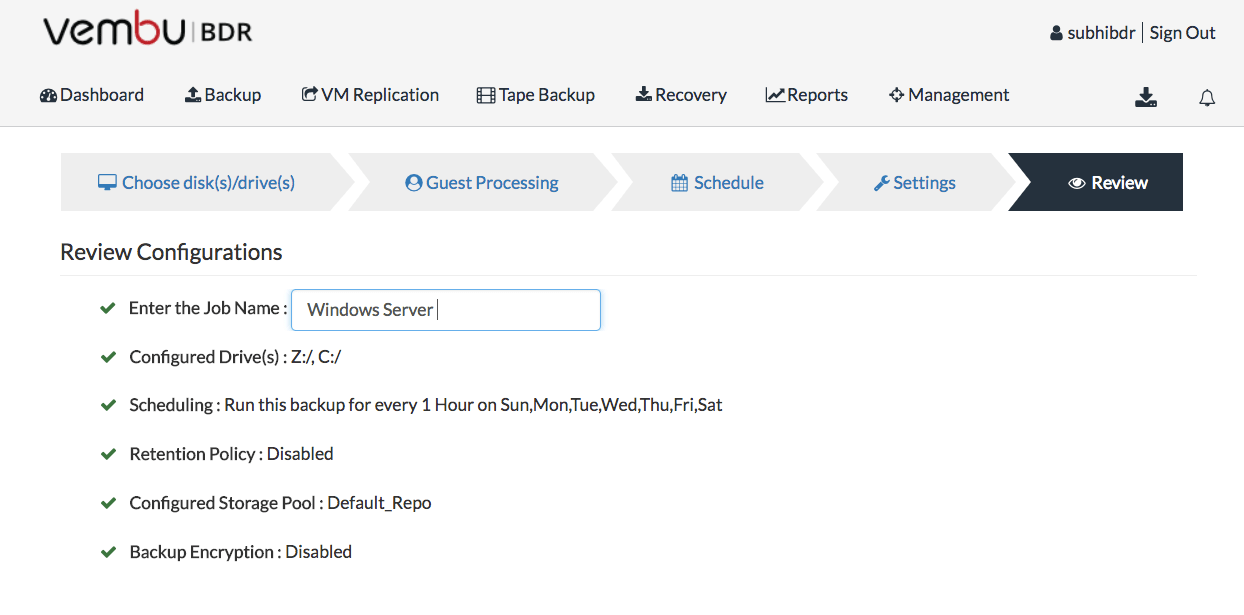
Windows Server copia de seguridad en cinta
Ahora la copia de seguridad de los datos de la máquina del servidor de Windows se transfiere a la cinta mediante una copia de seguridad en cinta. Esto se puede hacer siguiendo los 3 sencillos pasos:
- Haga clic en 'Copia de seguridad de copia de seguridad → Copia de seguridad en cinta' en la consola web Vembu BDR
- En la lista de tareas de copia de seguridad de la imagen del servidor de Windows, seleccione la que se va a copiar en una cinta
- En el siguiente paso, seleccione el grupo de medios de cinta al que se debe escribir la copia de seguridad. El grupo de medios se puede seleccionar haciendo clic en el botón "Agregar grupo de medios", que nos permite agregar los grupos de medios de cinta configurados a la copia de seguridad de Windows Server . Este paso también permite al usuario configurar la frecuencia de copias de seguridad completas adicionales en cinta
- El último paso nos permite revisar nuestras configuraciones de copia de seguridad en cinta. Una vez que hacemos clic en el botón 'Guardar', las configuraciones de la cinta se guardan y la tarea de copia de seguridad se escribe en la unidad de cinta para el archivo externo
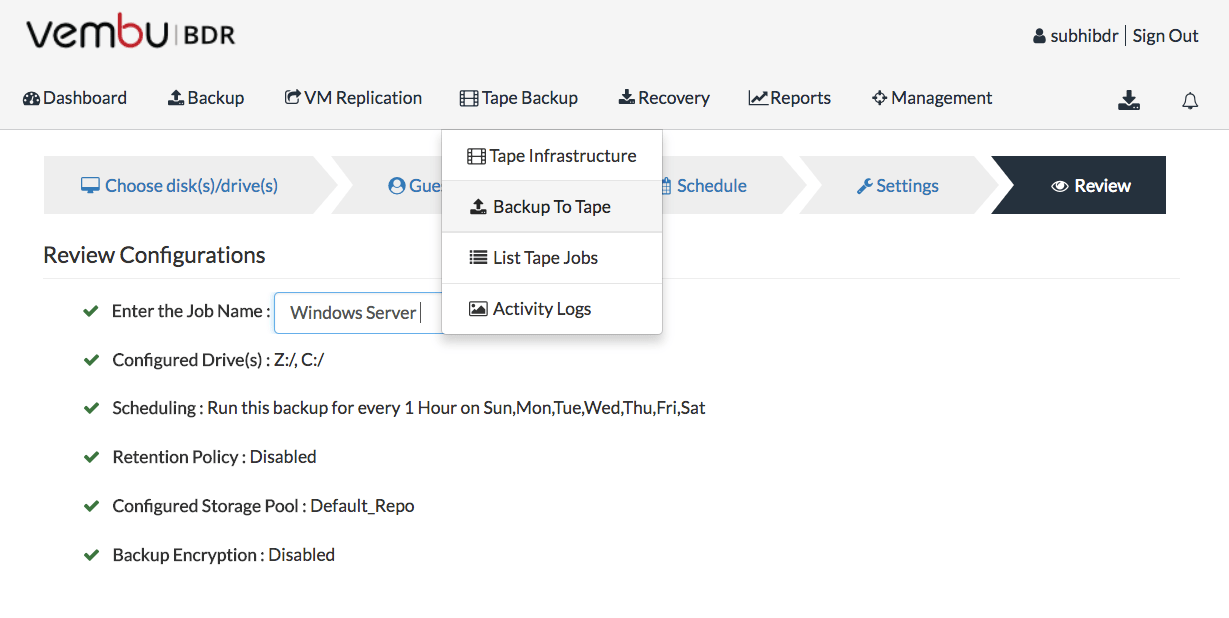
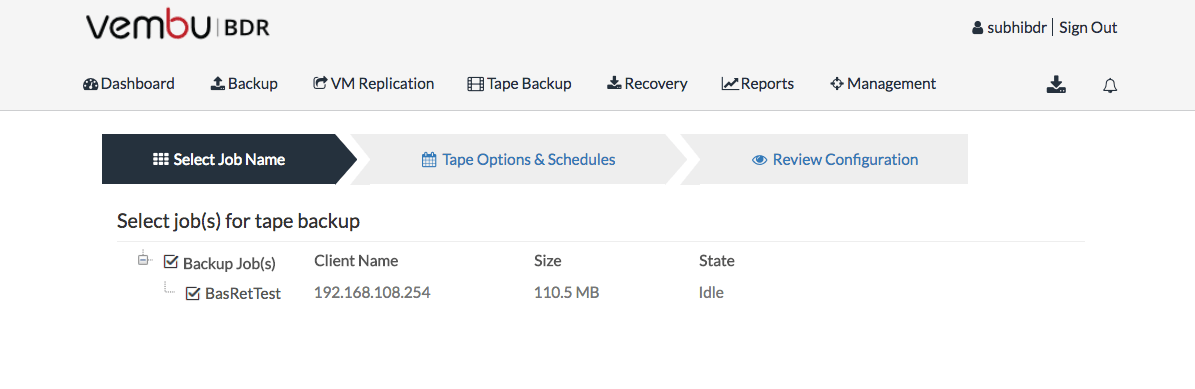
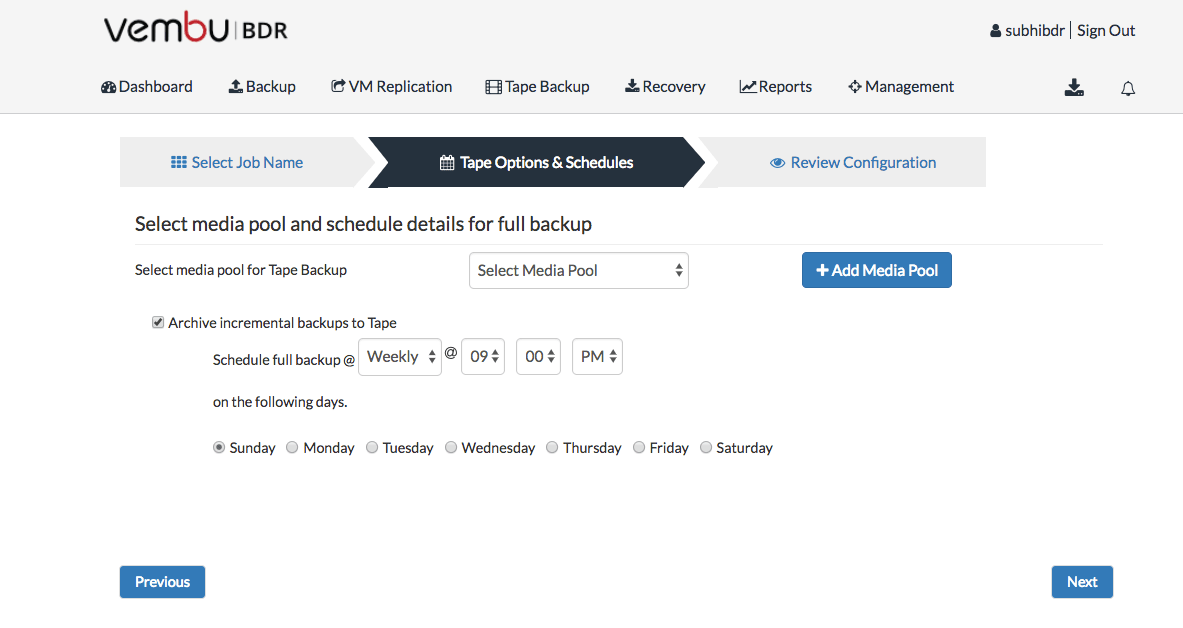
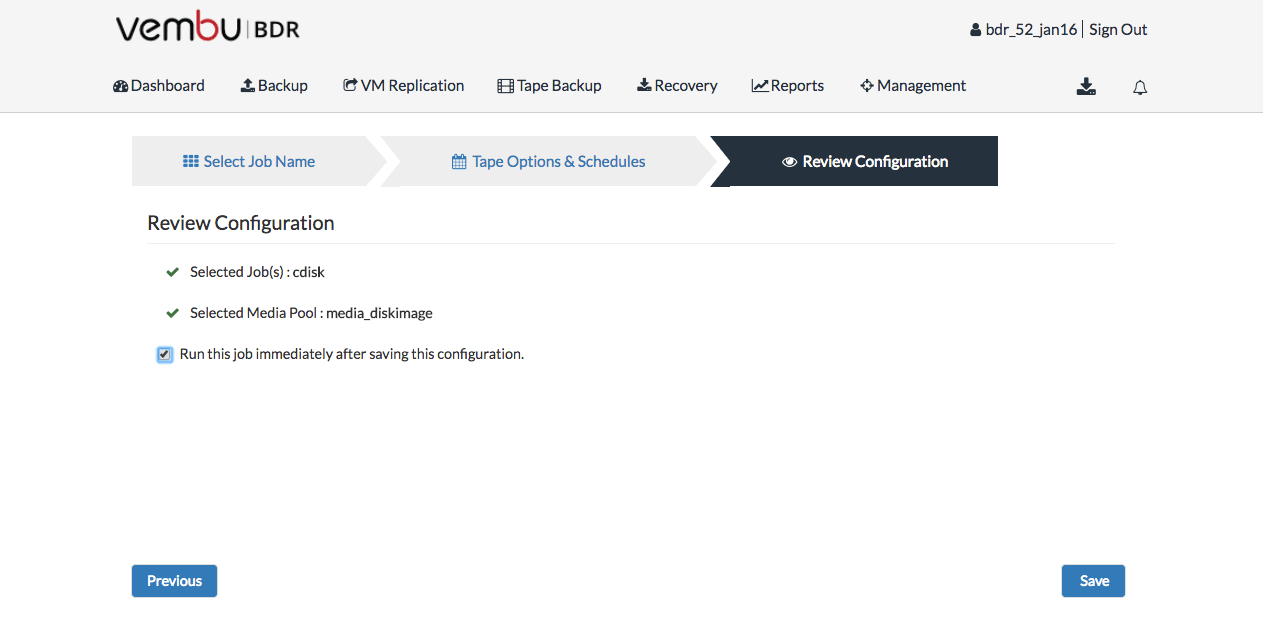
Pensamientos conclusivos:
La copia de seguridad en cinta es la mejor opción para el almacenamiento de datos fuera del sitio porque las cintas son altamente duraderas y muy rentables. Además, mediante la copia de seguridad en cinta, los usuarios pueden lograr la estrategia de copia de seguridad 3-2-1 de tener 3 copias de datos de producción en 2 medios diferentes (Disco / Cinta) con 1 copia en una ubicación externa, cumpliendo así con la mejor práctica de respaldo.
Experimente la protección de datos moderna con esta última edición GRATIS de Vembu BDR Suite v.3.9.0. Pruebe la versión de prueba gratuita de 30 días aquí: https://www.vembu.com/vembu-bdr-suite-download/
Domotes. Mayorista de tecnología en Colombia. Ofrece las soluciones de copia de seguridad y recuperación en caso de desastres de Vembu.
Escrito por Subhikshaa Ganesh
Traducido al español del Blog de Vembu

Comentarios
Publicar un comentario